مقدمة
FaceTime، خدمة شائعة لمكالمات الفيديو والصوت، لديها ملايين المستخدمين الذين يعتمدون عليها في التواصل الشخصي والمهني. ولكن على الرغم من تقنياتها المتينة، يواجه المستخدمون أحيانًا مشاكل في الصوت، مما يجعل من الصعب الانخراط في المحادثات بشكل فعال. إذا كنت لا تستطيع سماع الشخص الآخر على FaceTime، فأنت لست وحدك. يقدم هذا الدليل نصائح شاملة لاستكشاف الأخطاء وتشخيص وحل مشاكل الصوت على FaceTime.

الأسباب الشائعة لمشاكل الصوت في FaceTime
يمكن أن تكون تجربة مشاكل الصوت على FaceTime مزعجة. قبل الغوص في الحلول، يساعد على فهم الأسباب المحتملة:
مشاكل الاتصال بالشبكة
الاتصال بالإنترنت المستقر ضروري لمكالمات FaceTime. الإشارات الشبكية الضعيفة أو المتذبذبة يمكن أن تعطل الصوت، مما يسبب مشاكل في الصوت. تحقق من قوة Wi-Fi الخاصة بك وتأكد من عدم وجود انقطاعات في الاتصال.
إعدادات حجم الجهاز
أحيانًا، قد يكون الحل بسيطًا مثل ضبط إعدادات حجم جهازك. قد يمنعك الصوت المنخفض أو المكتوم من الاستماع على FaceTime. تأكد من تكوين إعدادات الصوت بشكل صحيح.
الأخطاء والخلل البرمجي
الخلل البرمجي العرضي والأخطاء يمكن أيضًا أن تساهم في مشاكل الصوت على FaceTime. يمكن لهذه المشاكل أن تنشأ من إصدارات iOS قديمة أو تطبيقات FaceTime غير محدثة. يمكن أن يمنع تحديث البرمجيات هذه الأخطاء.
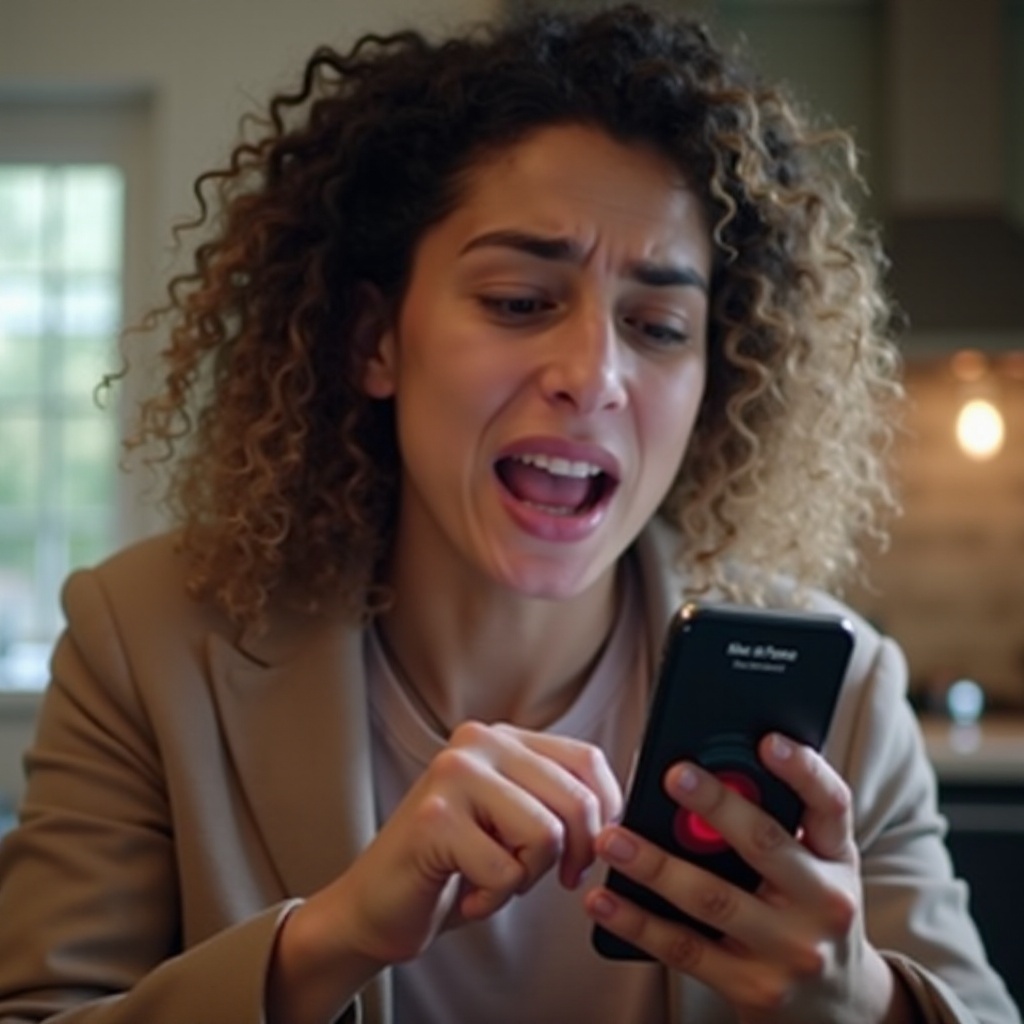
دليل استكشاف الأخطاء وإصلاحها خطوة بخطوة
لحل مشاكل الصوت في FaceTime، اتبع هذا الدليل المفصل خطوة بخطوة:
فحص الاتصال بالإنترنت
- تأكد من أن جهازك متصل بشبكة Wi-Fi موثوقة.
- قم بإجراء اختبار سرعة للتحقق من سرعة الإنترنت الخاصة بك.
- بدّل بين Wi-Fi والبيانات الخلوية لتحديد ما إذا كانت المشكلة تتعلق بالشبكة.
ضبط إعدادات الحجم
- استخدم أزرار الصوت لزيادة الصوت أثناء مكالمة FaceTime.
- تأكد من إيقاف تشغيل وضع الصامت (إذا كان ذلك ممكنًا).
- تحقق من تكوين إعدادات مخرج الصوت بشكل صحيح في مركز التحكم.
بمتابعة التحقق من إعدادات حجم الجهاز، من الضروري النظر في إمكانية وجود مشكلات تتعلق بالبرمجيات. لمعالجة هذه المشكلات، تصبح الخطوات التالية ضرورية.
إعادة تشغيل تطبيق FaceTime
- أغلق تطبيق FaceTime عن طريق السحب من أسفل الشاشة (بالنسبة لـ iPhone X والأحدث) أو النقر المزدوج على زر المنزل (بالنسبة للنماذج السابقة).
- افتح تطبيق FaceTime مرة أخرى لبدء مكالمة جديدة.
تحديث iOS وتطبيق FaceTime
- اذهب إلى الإعدادات > عام > تحديث البرامج للتحقق من وجود تحديثات لـ iOS.
- حدث تطبيق FaceTime عبر متجر التطبيقات إلى النسخة الأحدث.
- أعد تشغيل جهازك بعد التحديث لضمان تنفيذ التغييرات بفعالية.
بالنسبة للمشكلات التي تستمر بعد هذه الخطوات الأساسية، قد تكون الحلول المتقدمة ضرورية. ستقوم هذه الحلول بتشخيص ومعالجة مشكلات الأجهزة والبرمجيات الأعمق.
حلول متقدمة
إذا لم تحل الخطوات الأساسية المشكلة، فكر في هذه الحلول المتقدمة:
إعادة ضبط إعدادات الشبكة
- افتح الإعدادات > عام > إعادة ضبط.
- انقر على “إعادة ضبط إعدادات الشبكة”.
- أدخل رمز المرور الخاص بك إذا طُلب منك ذلك وقم بتأكيد الإجراء. سيؤدي هذا إلى إعادة تعيين جميع الإعدادات المتعلقة بالشبكة ولكنه لن يمحو البيانات الشخصية.
فحص ميكروفون ومكبرات الصوت بالأجهزة
- اختبر ميكروفونك باستخدام تطبيق المذكرات الصوتية أو تطبيقات التسجيل الأخرى.
- تحقق من مكبرات صوت جهازك عن طريق تشغيل الصوت من تطبيقات مختلفة.
- افحص فتحات الميكروفون ومكبرات الصوت للتأكد من عدم وجود الحطام أو الضرر.
استخدام الملحقات الخارجية
- جرّب استخدام سماعات الرأس السلكية أو اللاسلكية التي تعمل بتقنية Bluetooth لمكالمات FaceTime.
- تأكد من أن الملحقات الخارجية متوافقة ومتصلة بشكل صحيح بجهازك.
- تحقق من إعدادات مخرج الصوت لتوجيه الصوت بشكل صحيح عبر الملحقات الخارجية.
يعد التعامل المسبق مع المشكلات المحتملة كذلك أمرًا مهمًا لضمان بقاء مكالمات FaceTime واضحة. ستساعد التدابير الوقائية التالية في الحفاظ على جودة الصوت الجيدة.
التدابير الوقائية
قم بمنع مشاكل الصوت في FaceTime في المستقبل من خلال اتباع هذه الممارسات المثلى:
تحديثات البرامج العادية
حافظ على تحديث iOS وتطبيق FaceTime للاستفادة من الإصلاحات والتحسينات الأحدث.
فحص الأجهزة بشكل دوري
افحص ميكروفون ومكبرات جهازك بانتظام للتأكد من خلوهم من الغبار والحطام لضمان بقائهم نظيفين وعملهم بفعالية.
ممارسات أفضل لاستخدام FaceTime
تجنب استخدام FaceTime في البيئات الصاخبة أو الأماكن ذات التغطية الشبكية الضعيفة. اختبر إعدادات الصوت والاتصال بشكل منتظم لضمان الحفاظ على تواصل واضح.

الخاتمة
يمكن أن تكون مشاكل الصوت على FaceTime مزعجة، ولكن معظم المشاكل قابلة للحل من خلال بعض خطوات استكشاف الأخطاء وإصلاحها. من خلال فهم الأسباب الشائعة واتباع الحلول الموجزة، يمكنك ضمان مكالمات FaceTime سلسة وواضحة. يمكن أن تمنع الصيانة الدورية والتحقق المسبق أيضًا المشكلات المستقبلية، مما يجعل تجربتك على FaceTime ممتعة وفعالة.
الأسئلة الشائعة
لماذا يتقطع الصوت في مكالمة FaceTime الخاصة بي؟
يمكن أن يتقطع الصوت بسبب ضعف أو عدم استقرار اتصال الإنترنت. تأكد من وجود اتصال مستقر بشبكة Wi-Fi أو بيانات خلوية وقلل من التداخل من الأجهزة الأخرى.
كيف يمكنني التحقق مما إذا كان الميكروفون يعمل بشكل صحيح لـ FaceTime؟
استخدم تطبيق المذكرات الصوتية أو تطبيق تسجيل آخر لاختبار الميكروفون. تحدث بشكل طبيعي وقم بتشغيل التسجيل للتحقق من الوضوح ومستوى الصوت.
هل يمكنني استخدام سماعات البلوتوث للصوت في FaceTime؟
نعم، يمكنك استخدام سماعات البلوتوث للصوت في FaceTime. تأكد من إقرانها بشكل صحيح مع جهازك واختيارها كمصدر للصوت أثناء المكالمة.

